Pertanyaan
Masalah: [Perbaiki] Windows 11 mati alih-alih tidur
Halo, Saya baru saja menginstal Windows 11 pada PC baru saya dan awalnya, saya tidak melihat ada masalah. Namun kemudian, saya perhatikan bahwa komputer saya mati alih-alih tidur. Ini terjadi dalam kedua kasus - setiap kali saya melakukannya secara manual atau setelah opsi tidur otomatis harus dipicu. Ini adalah masalah yang agak mengganggu, dan saya ingin masalah ini diselesaikan.
Jawaban Terpecahkan
Windows adalah sistem operasi rumit yang telah ada selama beberapa dekade sekarang, jadi tidak mengherankan jika banyak pengguna menunggu dengan penuh semangat untuk versi terbaru yang dimaksudkan untuk meningkatkan kegunaan dan UI, menerapkan fitur baru dan menghapus bug yang mengganggu.
[1] Windows 11 sangat dinantikan sebelum akhirnya dirilis pada 5 Oktober 2021.Namun, tidak mengherankan bahwa sistem operasi terbaru tidak menghindari masalah – mereka melaporkan bahwa tanggal/jam tidak ada dari bilah tugas mereka, itu pemindai tidak berfungsi, dan bahwa kotak shutdown akan muncul antara lain secara acak. Mematikan Windows 11 alih-alih tidur adalah masalah lain yang tidak kritis tetapi dapat sangat mengurangi pengalaman pengguna secara keseluruhan saat menggunakan komputer mereka.
Secara keseluruhan, ini adalah bug yang diketahui yang ada di versi Windows sebelumnya, dan sepertinya terus mengganggu pengguna hingga hari ini (itu memengaruhi desktop dan laptop secara setara). Pengguna mengklaim bahwa sistem mereka dimatikan segera setelah mereka tidur, yang pada akhirnya membuat mode ini tidak berguna, karena fungsi shutdown dapat digunakan sebagai gantinya.
Mode tidur adalah pilihan yang sangat nyaman, karena menggunakan sebagian kecil daya listrik untuk mengaktifkan startup yang mudah dan cepat – mem-boot Windows agar tidak sepenuhnya dimatikan hanya membutuhkan waktu lebih lama. Selain itu, ini membantu pengguna untuk menghemat listrik jika mereka pergi untuk waktu yang lebih singkat. Ini adalah alasan utama mengapa penting untuk memperbaiki Windows 11 yang mati daripada masuk ke mode tidur.
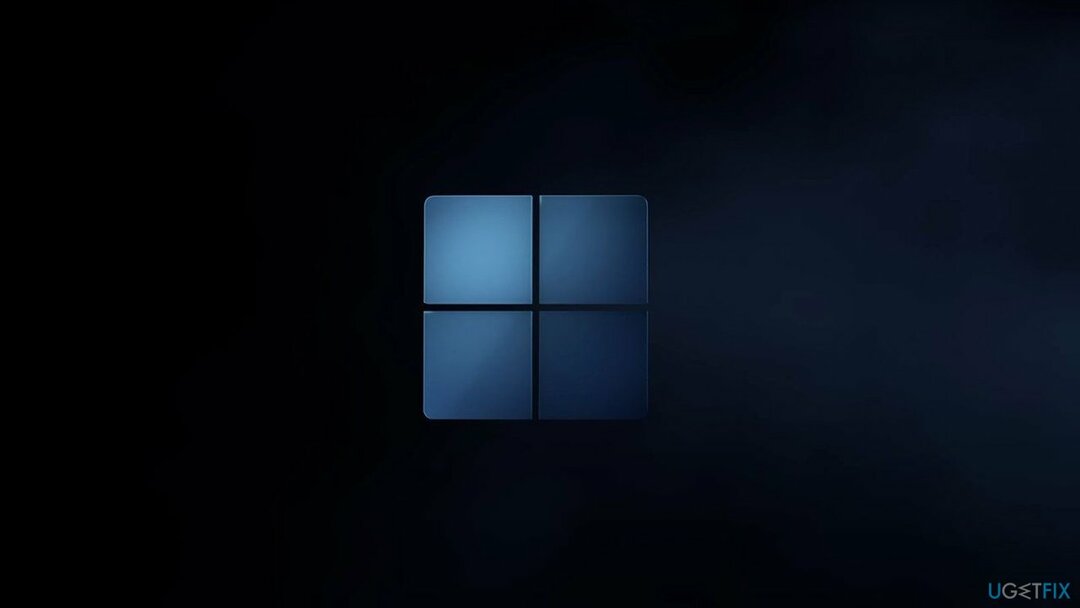
Mungkin ada berbagai alasan yang menyebabkan masalah ini, sehingga menemukan jawaban yang tepat tidak selalu mudah. Dalam kebanyakan kasus, ini terkait dengan driver sistem,[2] serta pengaturan daya yang salah atau terganggu. Dengan demikian, memperbarui driver atau mengubah rencana daya dapat membantu Anda mengatasi masalah ini.
Kami juga menyediakan solusi tambahan yang dapat membantu pengguna dalam situasi yang berbeda, meskipun kami sangat menyarankan untuk menjalankan pemindaian terlebih dahulu dengan gambar ulangMesin Cuci Mac X9 Perangkat lunak perbaikan PC untuk memperbaiki Windows secara otomatis – baik itu shutdown yang mengganggu karena BSOD[3] atau kesalahan registri.
Solusi 1. Jalankan pemecah masalah Daya
Untuk memperbaiki sistem yang rusak, Anda harus membeli versi berlisensi dari gambar ulang gambar ulang.
Pemecah masalah adalah alat hebat yang sudah dibuat sebelumnya dengan setiap sistem operasi. Karena itu, Anda harus mencoba menjalankannya:
- Di pencarian Windows, ketik memecahkan masalah dan tekan Memasuki (Anda juga dapat pergi ke Mulai > Pengaturan > Sistem > Pemecahan Masalah)
- Memilih Pemecah masalah lainnya
- Pilih Kekuatan pilihan dan klik Lari
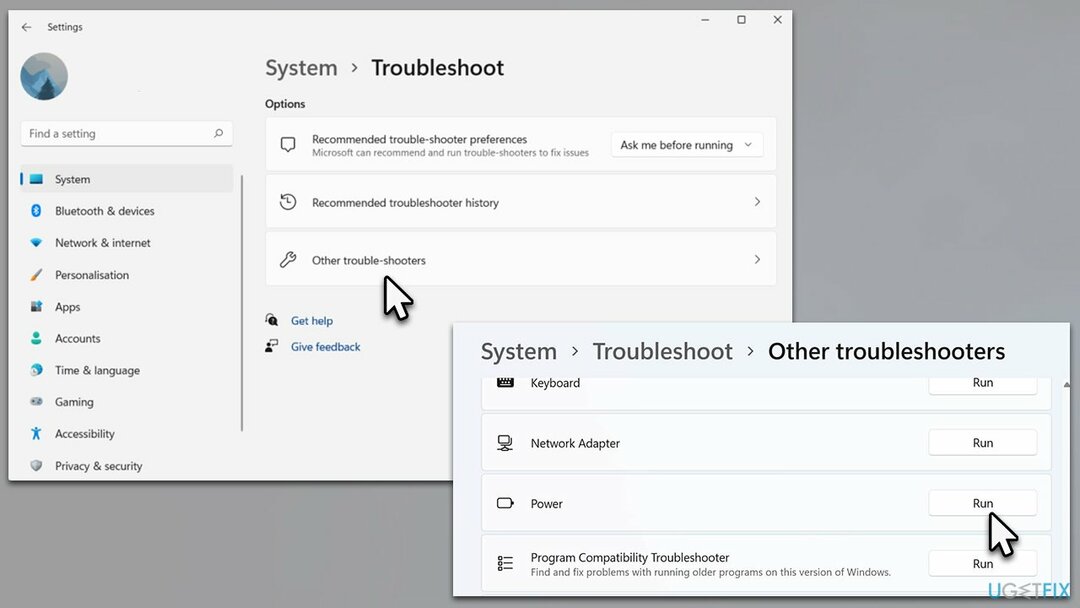
- Tunggu hingga proses selesai
- Terapkan perbaikan yang ditawarkan dan mengulang kembali komputer Anda.
Solusi 2. Instal semua pembaruan driver terbaru
Untuk memperbaiki sistem yang rusak, Anda harus membeli versi berlisensi dari gambar ulang gambar ulang.
Sebelum Anda melanjutkan dengan menemukan resolusi untuk masalah driver Anda, kami sarankan untuk mengandalkan pembaruan driver otomatis sebagai gantinya – Perbaikan Driver. Dengan cara ini, Anda tidak perlu khawatir menginstal driver yang tidak kompatibel. Windows mungkin juga gagal menemukan driver terbaru untuk komponen mesin Anda dalam beberapa kasus.
- Dalam pencarian Windows, ketik Pembaruan dan tekan Memasuki (sebagai alternatif, klik Awal dan pilih Pengaturan)
- Di sisi kanan jendela, pilih Opsi lanjutan
- Di sini, pilih Pembaruan opsional
- Temukan Pembaruan driver bagian dan perluas itu
- Pilih semua yang tersedia dengan menandai kotak centang dan klik Unduh dan pasang
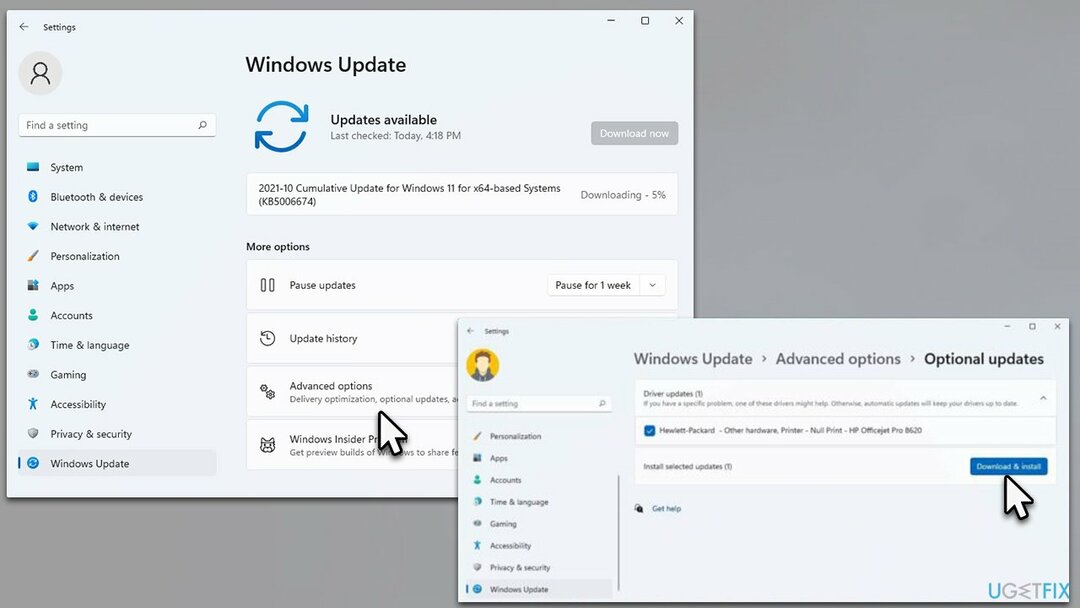
- Menyalakan ulang perangkat Anda.
Solusi 3. Ubah pengaturan daya
Untuk memperbaiki sistem yang rusak, Anda harus membeli versi berlisensi dari gambar ulang gambar ulang.
Pengaturan daya Anda mungkin tidak diatur dengan benar. Dengan demikian, Anda perlu memastikan bahwa Anda mengaturnya sehingga komputer Anda akan tertidur alih-alih mati setelah beberapa waktu.
- Dalam pencarian Windows, ketik Panel kendali dan pukul Memasuki
- Di sini, pergi ke Perangkat Keras dan Suara > Opsi daya
- Di sisi kiri, pilih Pilih fungsi tombol daya

- Setel semua nilai ke Tidur dan klik Simpan perubahan.
Solusi 4. Ubah pengaturan matikan hard disk
Untuk memperbaiki sistem yang rusak, Anda harus membeli versi berlisensi dari gambar ulang gambar ulang.
- Kembali ke Panel Kontrol > Perangkat Keras dan Suara > Opsi daya bagian
- Di sisi kiri, pilih Ubah saat komputer tidur pilihan
- Kemudian pilih Ubah pengaturan daya lanjutan
- Di jendela sembulan baru, Anda akan melihat Harddisk entri – perluas jika perlu
- Di sini, di bawah Matikan hard disk setelah bagian, pilih angka yang lebih besar dari default. Kami merekomendasikan pergi untuk 1.000 atau bahkan lebih untuk mencegah disk Anda mati.
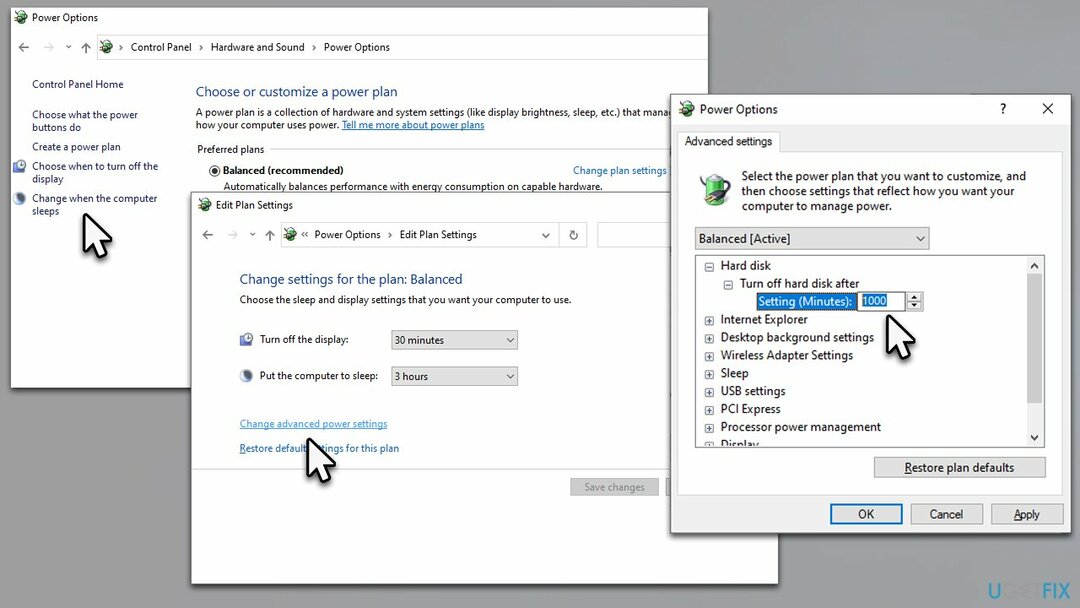
Perbaiki Kesalahan Anda secara otomatis
tim ugetfix.com mencoba melakukan yang terbaik untuk membantu pengguna menemukan solusi terbaik untuk menghilangkan kesalahan mereka. Jika Anda tidak ingin bersusah payah dengan teknik perbaikan manual, silakan gunakan perangkat lunak otomatis. Semua produk yang direkomendasikan telah diuji dan disetujui oleh para profesional kami. Alat yang dapat Anda gunakan untuk memperbaiki kesalahan Anda tercantum di bawah ini:
Menawarkan
lakukan sekarang!
Unduh PerbaikiKebahagiaan
Menjamin
lakukan sekarang!
Unduh PerbaikiKebahagiaan
Menjamin
Jika Anda gagal memperbaiki kesalahan Anda menggunakan Reimage, hubungi tim dukungan kami untuk mendapatkan bantuan. Tolong, beri tahu kami semua detail yang menurut Anda harus kami ketahui tentang masalah Anda.
Proses perbaikan yang dipatenkan ini menggunakan database 25 juta komponen yang dapat menggantikan file yang rusak atau hilang di komputer pengguna.
Untuk memperbaiki sistem yang rusak, Anda harus membeli versi berlisensi dari gambar ulang alat penghapus malware.

Untuk tetap sepenuhnya anonim dan mencegah ISP dan pemerintah dari mata-mata pada Anda, Anda harus mempekerjakan Akses Internet Pribadi VPN. Ini akan memungkinkan Anda untuk terhubung ke internet saat sepenuhnya anonim dengan mengenkripsi semua informasi, mencegah pelacak, iklan, serta konten berbahaya. Yang terpenting, Anda akan menghentikan kegiatan pengawasan ilegal yang dilakukan NSA dan lembaga pemerintah lainnya di belakang Anda.
Keadaan yang tidak terduga dapat terjadi kapan saja saat menggunakan komputer: komputer dapat mati karena pemadaman listrik, a Blue Screen of Death (BSoD) dapat terjadi, atau pembaruan Windows secara acak dapat terjadi pada mesin ketika Anda pergi untuk beberapa waktu menit. Akibatnya, tugas sekolah, dokumen penting, dan data lain Anda mungkin hilang. Ke pulih file yang hilang, Anda dapat menggunakan Pemulihan Data Pro – itu mencari melalui salinan file yang masih tersedia di hard drive Anda dan mengambilnya dengan cepat.